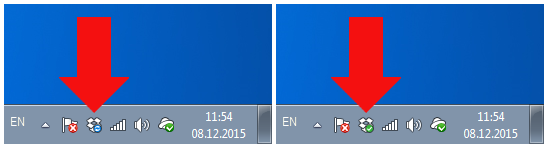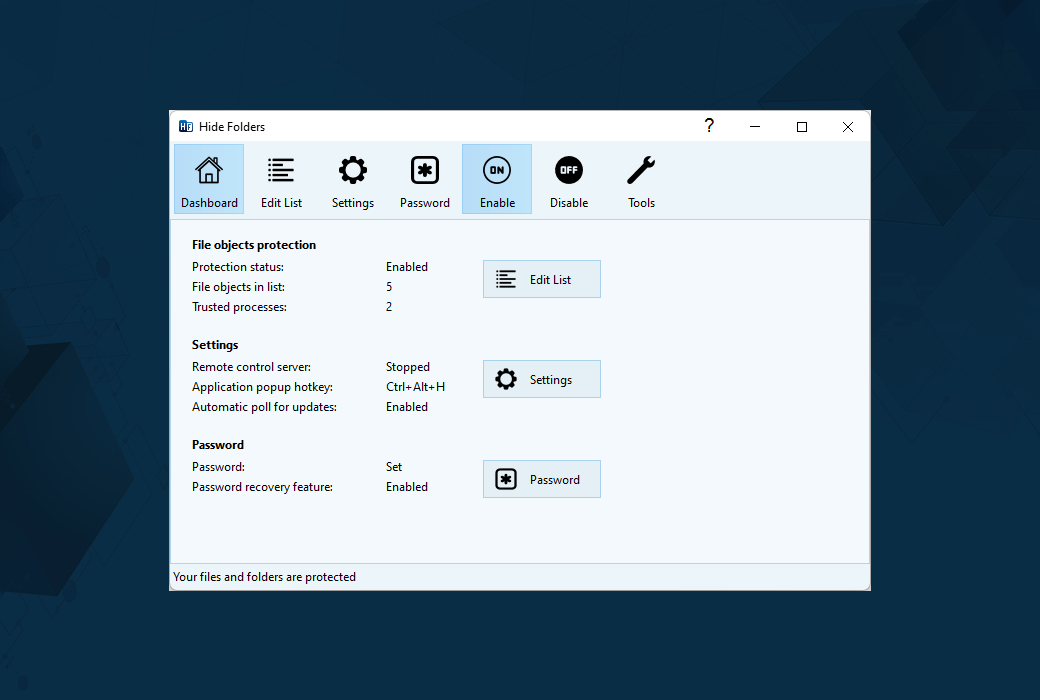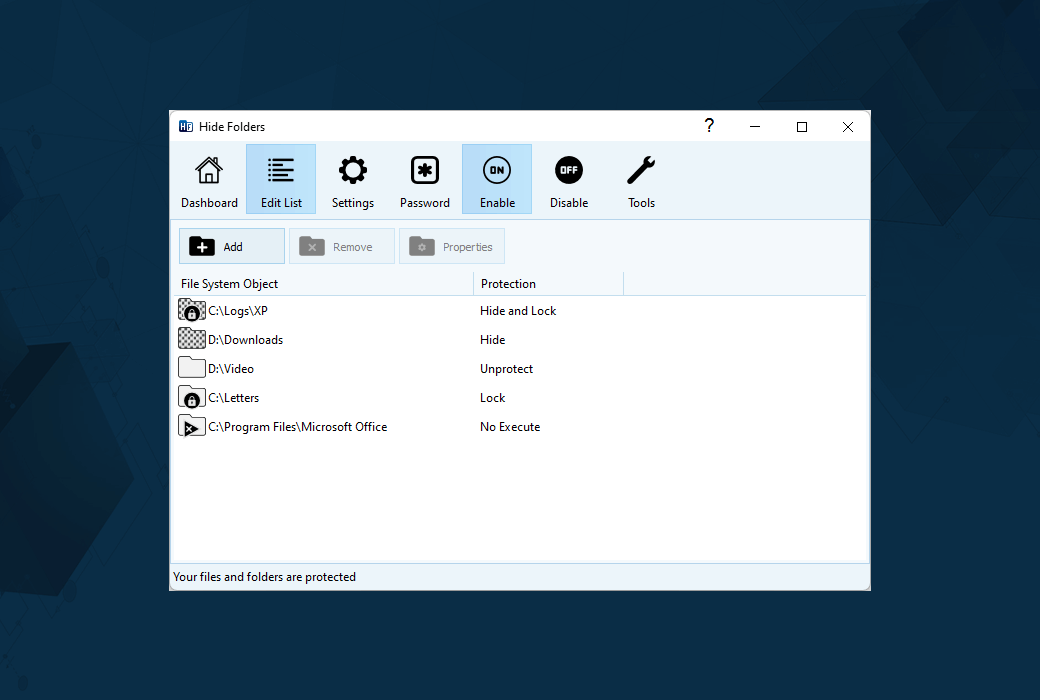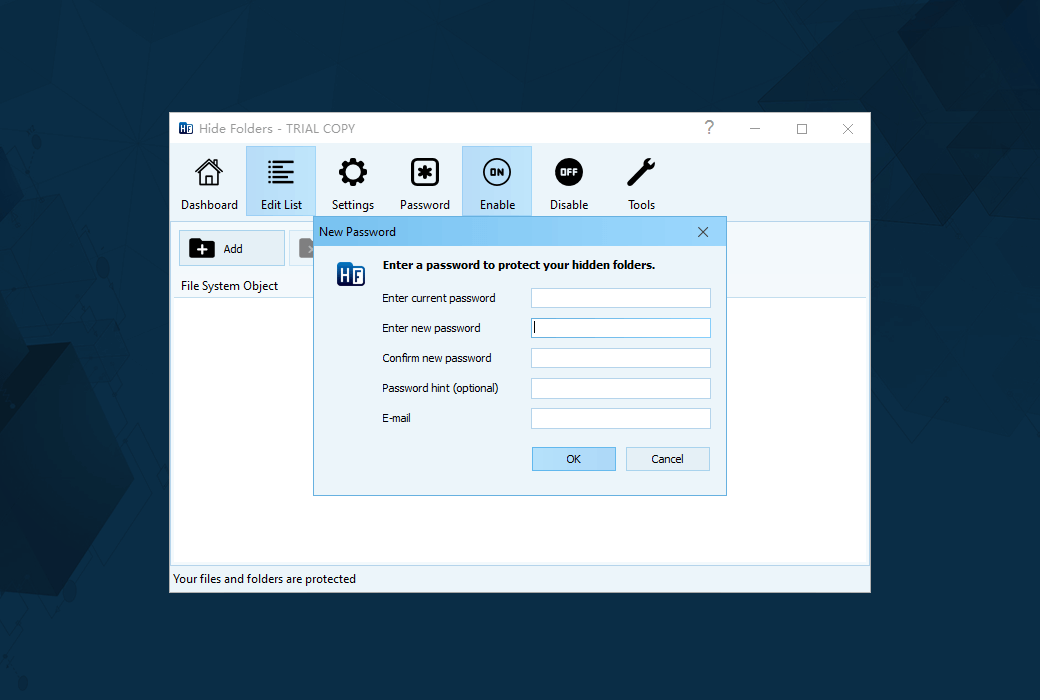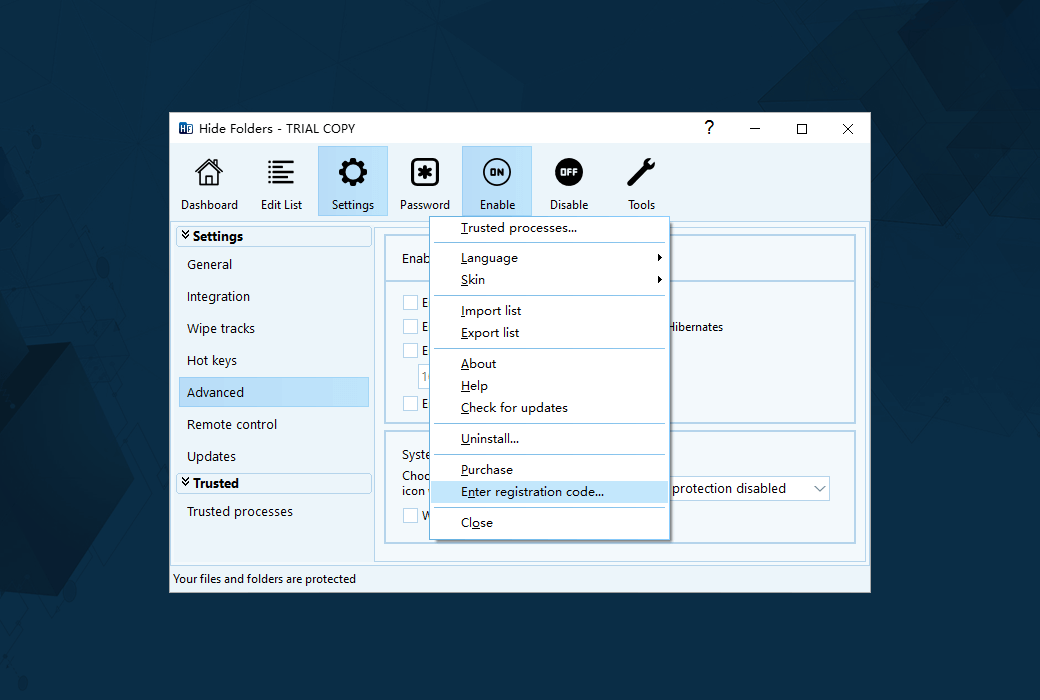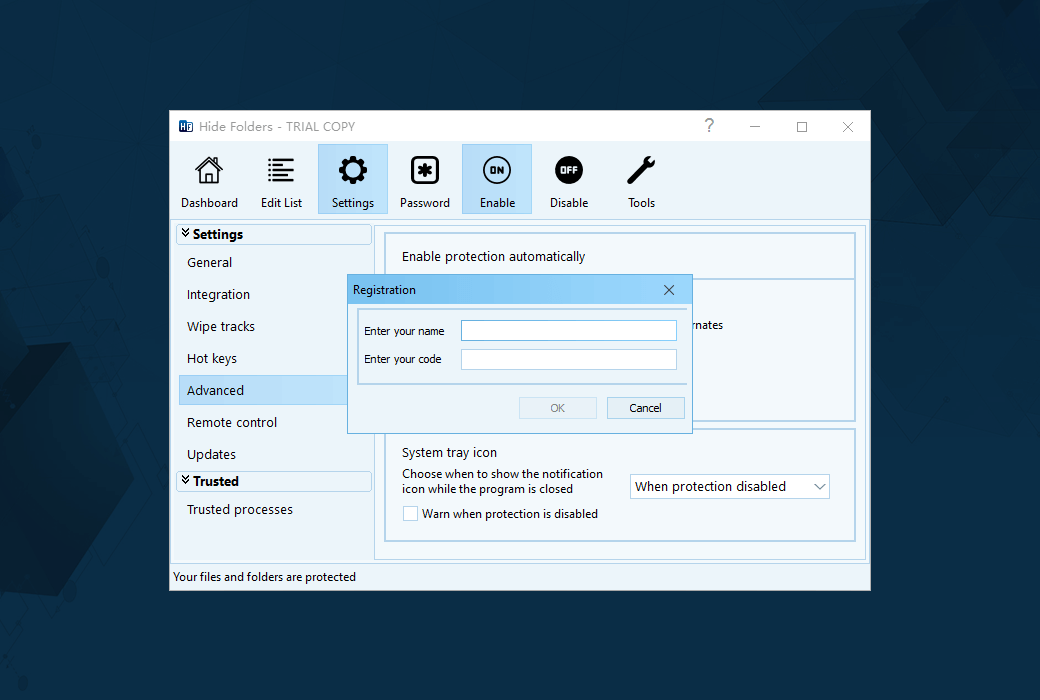Войдите для лучшего опыта
 Hide Folders 6 Скрыть зашифрованные папки
Hide Folders 6 Скрыть зашифрованные папки

Правила акции
1、Время акции:{{ info.groupon.start_at }} ~ {{ info.groupon.end_at }}。
1、Время акции:Пока есть в наличии。
2、Срок действия группы:{{ info.groupon.expire_days * 24 }}час.。
3、Участников в группе:{{ info.groupon.need_count }}чел.。
Важная информация
1、Процесс: Вступите/Создайте и оплатите -> Наберите группу -> Успех!
2、Если группа не наберётся, деньги вернутся.
3、Условия зависят от товара. Читайте правила.
Hide Folders - Скрыть, заблокировать и использовать пароль для защиты ваших личных файлов и папок от других пользователей
Скрытая папка Hide Folders - это программное приложение, которое позволяет защитить всю личную информацию на жестком диске паролем. Вы можете быстро сделать файлы и папки недоступными, невидимыми или защитить их от изменения или удаления.
Независимо от того, как пользователь пытается получить доступ, будь то локальный или сетевой, защищенные папки или файлы недоступны для пользователя. Эффективные механизмы защиты, интуитивный пользовательский интерфейс и набор тонких настроек будут отвечать потребностям всех, от новичков Windows до компьютерных специалистов.
С 2001 года наши программные продукты для скрытых папок помогают нашим пользователям скрывать личные файлы и папки, не позволяя другим шпионить.
Нет лучшего способа защитить папку или файл, чем скрыть папку!
Используя « Скрытые папки», вы можете легко защитить любое количество папок и файлов на вашем компьютере. Вы можете выбрать любой файл или папку из программы для защиты, перетащить необходимые файлы и папки из диспетчера файловых ресурсов в окно « Скрытые папки» или использовать контекстное меню диспетчера файловых ресурсов для защиты файлов или папок.
Функции
- Немедленная защита данных (немедленное выполнение охранных и отменных приказов);
- 5 способов защиты доступны на выбор: скрыть, заблокировать, скрыть и заблокировать, только для чтения, запретить выполнение;
- Поддержка томов NTFS, FAT32, exFAT и FAT;
- Поддержка маски файла (шаблон);
- Параметры доверенного процесса позволяют вам указать программу, позволяющую получить доступ к защищенным данным;
- Возможность одновременной защиты неограниченного количества файлов и папок;
- Размер защищенных данных не ограничен.
Безопасность
- Защита паролем от несанкционированного доступа к вашим личным данным;
- Поддержка безопасного режима - ваши файлы и папки могут быть скрыты, даже если ваш компьютер работает в безопасном режиме;
- Защищенная разгрузка;
- Различные варианты вытирания орбиты.
Безопасность
- Удаление скрытых папок из системы не позволит обнаружить скрытые папки;
- Даже если кто - то пытается удалить верхнюю папку, файлы из скрытой папки не будут потеряны.
Надежность
- Целостность данных - нет необходимости изменять структуру файловой системы;
- Знание ключевых папок - скрытые папки запрещают блокировать системные папки по причинам стабильности.
Доступность
- Горячие клавиши для управления основными функциями скрытых папок;
- Поддержка командной строки для всех основных скрытых папок;
- Поддержка папок, названных в честь символов национального языка;
- Поддержка многоязычия, пользовательский интерфейс которого поддерживает различные языки и может быть легко переведен на новые языки;
- Интуитивный и чрезвычайно простой в использовании пользовательский интерфейс с кожей.

Официальный сайт:https://fspro.net/hide-folders/
Центр загрузки:https://hide-folders.apsgo.cn
Резервная загрузка:N/A
Время отгрузки:Искусственная онлайновая обработка
Запуск платформы:Windows
Язык интерфейса:Поддержка отображения интерфейса на английском языке.
Обновленная информация:пожизненная версия поддерживает небольшие обновления версий, например: 6.x
Испытание перед покупкой:Перед покупкой можно попробовать бесплатно.
Как получить товар:После покупки информация об активации отправляется по почте на почтовый ящик при размещении заказа, а соответствующий код активации продукта можно просмотреть в персональном центре, в моем заказе.
Количество оборудования:Можно установить 1 / 5 компьютеров.
Замена компьютера:Исходный компьютер выгружен, новый компьютер активирован.
Активировать загрузку:Будет добавлено позднее.
Специальное примечание:Будет добавлено позднее.

Сотрудничество
{{ app.qa.openQa.Q.title }}
Как защитить папку синхронизации Dropbox с помощью Hide Folders?
Описание вопроса
Предположим, что вы используете Dropbox на нескольких устройствах и позволяете загружать фотографии и видео с телефона в Dropbox. Хотя ваш мобильный телефон обычно носит с собой, ваш ПК доступен для других, таких как ваш ребенок, коллега или супруг. Таким образом, они могут просматривать ваш контент Dropbox - фотографии с вечеринки, личные видео, личные записи и многое другое.
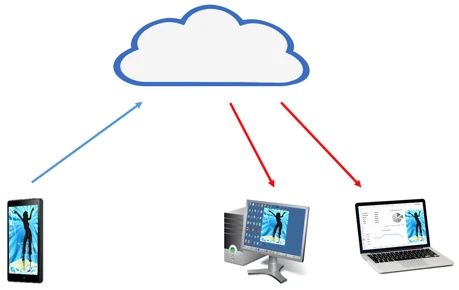
Кроме того, если кто - то удалит или изменит эти файлы из папки Dropbox на вашем компьютере, эти изменения будут синхронизированы со всеми вашими устройствами.
Поэтому, если кто - то, кроме вас, имеет доступ к вашему ПК (локально или удаленно), вы должны защитить свою папку Dropbox.
Теперь мы расскажем вам, как выполнить эту операцию с помощью программного обеспечения « Скрытые папки». « Скрытые папки» - это приложение для защиты папок на ПК с Windows.
Во - первых, мы объясним, как скрыть папку Dropbox и ярлыки папки Dropbox в коллекции Windows. Кроме того, мы опишем, как добавить процесс синхронизации Dropbox в список доверенных процессов в скрытой папке.
Шаговое решение
1.От & nbsp;https://hide-folders.apsgo.cn/ Скачать программу Hide Folders для скрытых папок
Открывает загруженные файлы и запускает программу установки « Скрытые папки» для установки.
Запустить скрытые папки Hide Folders
Нажмите кнопку пароля, чтобы установить скрытый пароль папки. Если вы используете пробную версию скрытой папки, единственным доступным паролем является « demo».
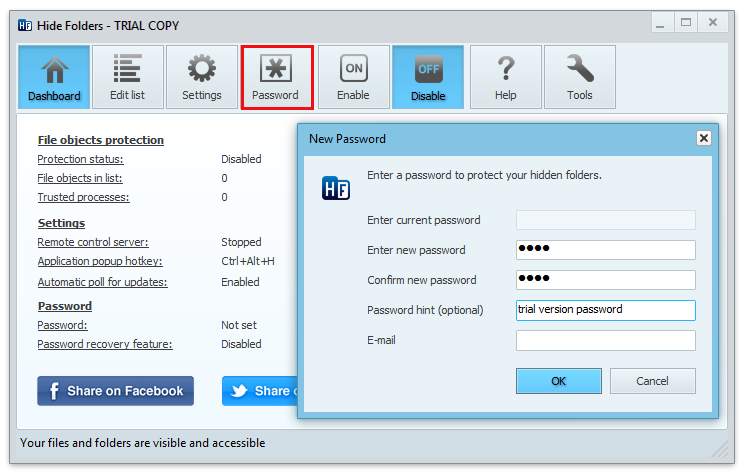
Нажмите кнопку редактирования списка и переключитесь на список защищенных объектов.
Найти комбинации клавиш папки Dropbox в папке администратора ресурсов Windows.
Убедитесь, что он действительно связан с папкой Dropbox на вашем компьютере - нажмите на него и проверьте содержимое папки.
Вернуться в папку диспетчера ресурсов Windows.
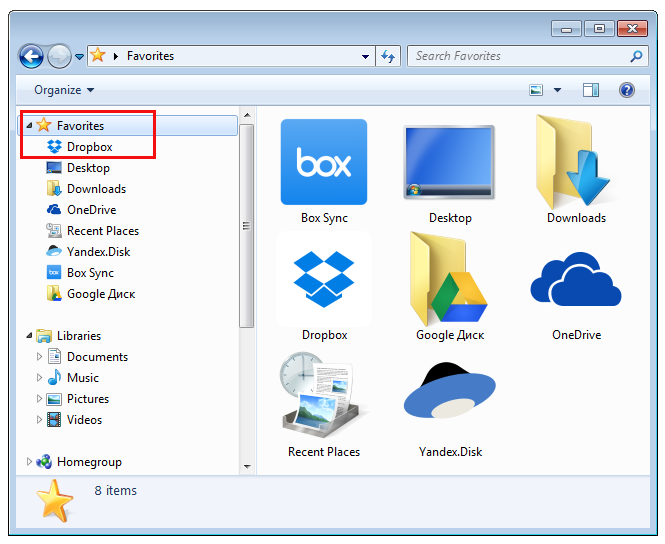
Перетащите комбинации клавиш папки Dropbox из папки в окно скрытой папки.
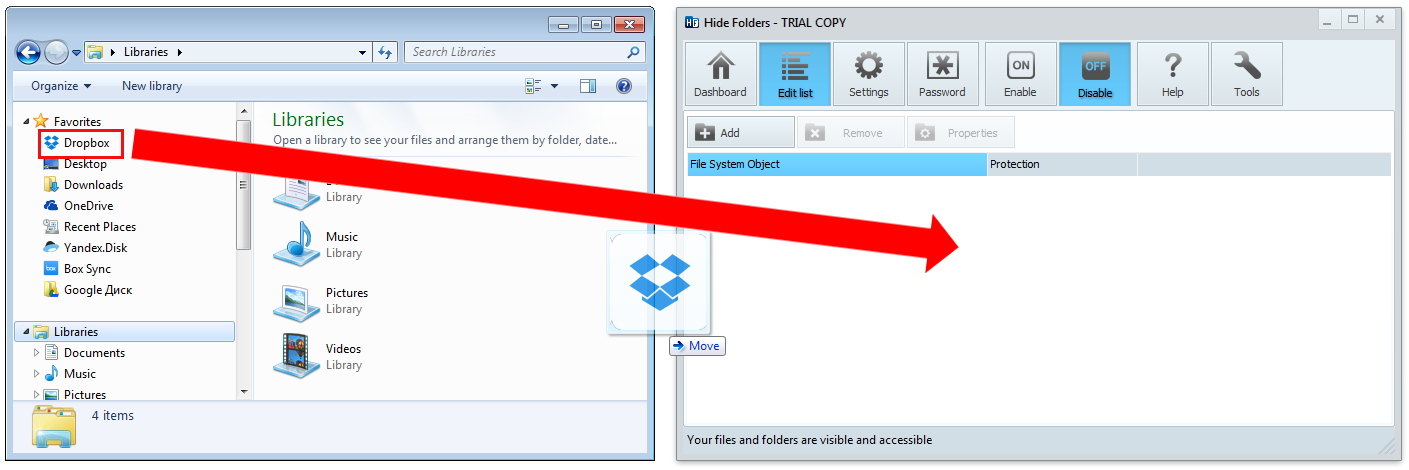
8. В диалоге комбинаций клавиш выберите "комбинации клавиш и целей" и нажмите для определения.
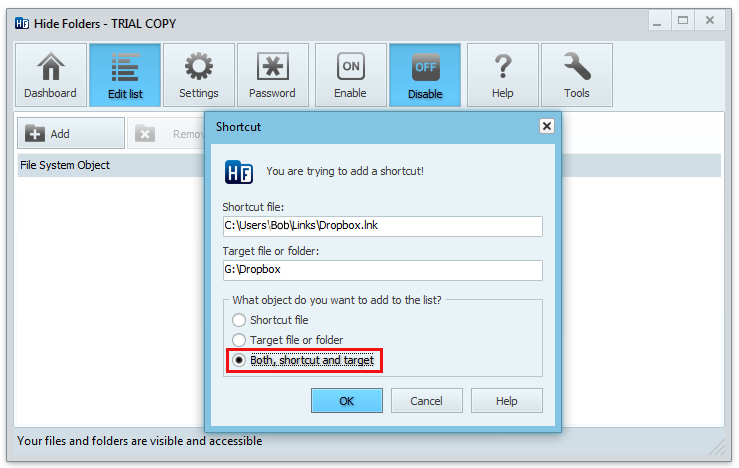
Папка Dropbox и ее комбинации клавиш появятся в списке защищенных объектов в скрытых папках и исчезнут в диспетчере ресурсов Windows (если включена защита скрытых папок).
Попробуйте отключить защиту скрытых папок - нажмите кнопку отключения и убедитесь, что комбинации клавиш Dropbox появляются в папке. Нажмите эту комбинацию клавиш, чтобы убедиться, что папки Dropbox доступны и файлы Dropbox доступны.
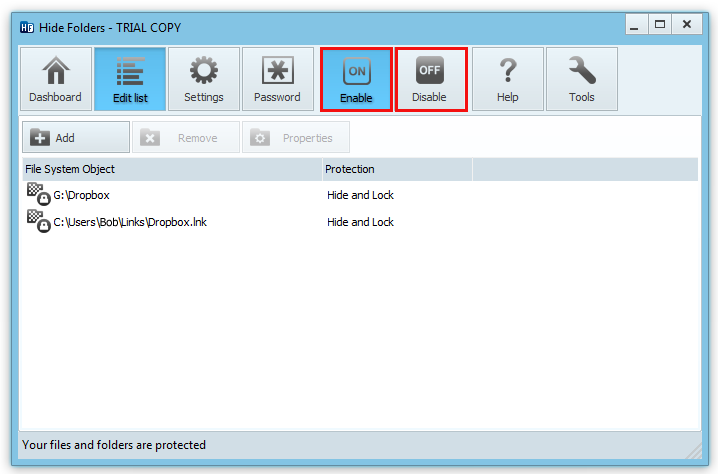
Включить доверенный доступ
Вы только что защитили папку Dropbox, но доступ к ее содержимому возможен только при отключении защиты вручную. Это означает, что синхронизация Dropbox может быть эффективной только при отключении защиты. Поэтому мы должны разрешить синхронизации Dropbox доступ к папке Dropbox при включении защиты.
11. Нажмите кнопку "Инструмент", а затем из выпадающего меню щелкните "Доверяемый процесс".
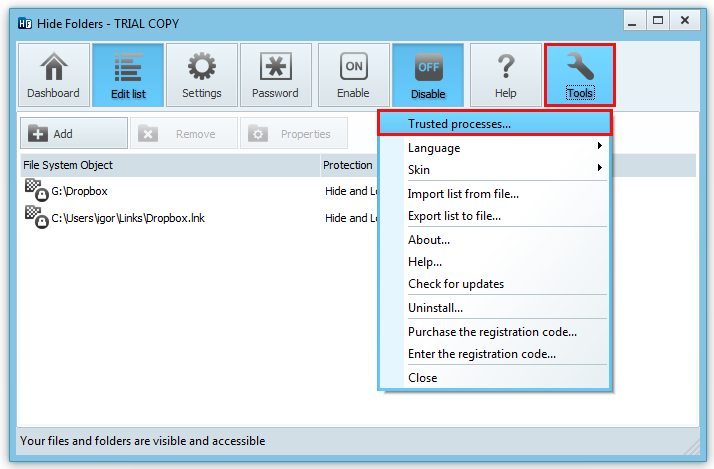
12.В окне "Доверительный процесс", нажмите кнопку "Добавить" - появится окно "Добавить доверенный процесс". Введите & nbsp; dropbox.exe, Затем нажмите « Определение».
"Dropbox.exe" будет указан в окне "Доверяемые процессы". Нажмите « Определение», чтобы закрыть окно « Доверительный процесс».
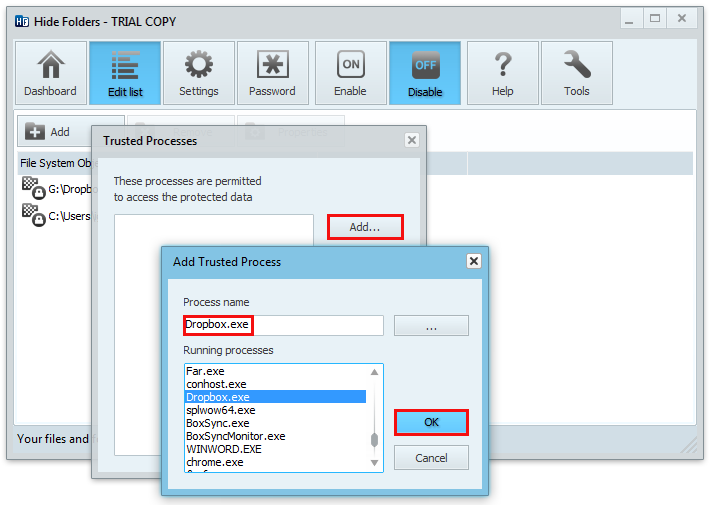
Включить защиту скрытых папок и проверить правильность синхронизации Dropbox. Вы можете сделать это, добавив новый файл в Dropbox на другое устройство (телефон) и проверив значок Dropbox в области уведомлений Windows.